Opprett en egen project template i ArcGIS Pro
En prosjektmal (project template) er en prosjektpakke som nye prosjekter kan opprettes fra. Malene kan inneholde kart, layouts, koblinger til databaser, GIS-servere etc


Det gjør det enklere å standardisere en rekke kart for ulike prosjekter og se til at de rette lagene umiddelbart er tilgjengelige for alle å bruke i sine kart. Alle prosjekter kan lagres som en project template.
Når du lager en mal for eget bruk så har du mer fleksibilitet enn om den skal deles med flere brukere.
For å lage en mal for eget bruk som f.eks. inneholder koblinger til data på din lokale pc, følg disse instruksjonene:
- I ArcGIS Pro, klikke på SHARE-fanen i menyen og deretter på Project Template-symbolet .
- I Create Project Template-fanen som åpnes kan du velge mellom å lagre malen som en fil og å laste opp den til din ArcGIS Online- eller Portal-konto. Hvis du velger å lagre den som en fil så vil navnet i Nameand Locationautomatisk oppdateres med stedet der ArcGIS Pro leter etter egne project templates: C:\Users\<din_bruker>\Documents\ArcGIS\ProjectTemplates. Alle maler som lagres her vil vises i panelet til høyre på ArcGIS Pros startside, samt under New > Computer > Documentsnår du klikker på Project-fanen. Det er bare du som vil kunne se malene når du bruker ArcGIS Pro på din PC.
- Gi din prosjektmal et passende navn.
- Fyll ut informasjon i Summary og Tags. Disse må fylles i for å kunne opprette malen.
- Klikk på Analyzenederst i fanen for å sjekke etter feil. Du må løse alle feil før du kan lagre malen. Hvis noen feil blir oppdaget så vil de vises i Messages-fanen. Høyreklikk på hver melding for å få mer informasjon, les hjelpteksten for feilen og få tilgang til foreslåtte løsninger. Her kan du lese mer om analyser av dine GIS-data.
- Når det ikke gjenstår noen feil kan du klikke på Create.
- For å få tilgang til din nye prosjektmal må du lukke ArcGIS Pro og åpne den på nytt.
Prosjektmalen kan også brukes for å standardisere eller dele prosjekter mellom ulike grupper i din organisasjon. Du kan inkludere alt ifra egne bakgrunnskart og spesifikke databasekoblinger, til oppgaver eller vedlegg som er tilpasset et visst prosjekt eller en spesifikk gruppe. For å få til dette følger du samme instruksjoner som de over, med noen unntak avhengig av hvordan du vil dele det. Hvis du ønsker å laste opp til din ArcGIS Online- eller Portal-konto så må du huske å spesifisere hvordan det skal deles:
- My Content – malen vil kun lagres i ditt eget innhold og vil dermed ikke være tilgjengelig for andre brukere.
- My Organization – du vil se denne valgmuligheten hvis du har logget deg på med en organisasjonskonto. Du kan dele innholdet med alle autoriserte brukere i din organisasjon.
- Everyone – dette valget vil gjøre ditt innhold tilgjengelig for allmenheten.
- Groups – du kan dele ditt innhold med de gruppene som du selv er medlem i. Du finner disse ved å klikke på nedtrekkspilen til høyre.
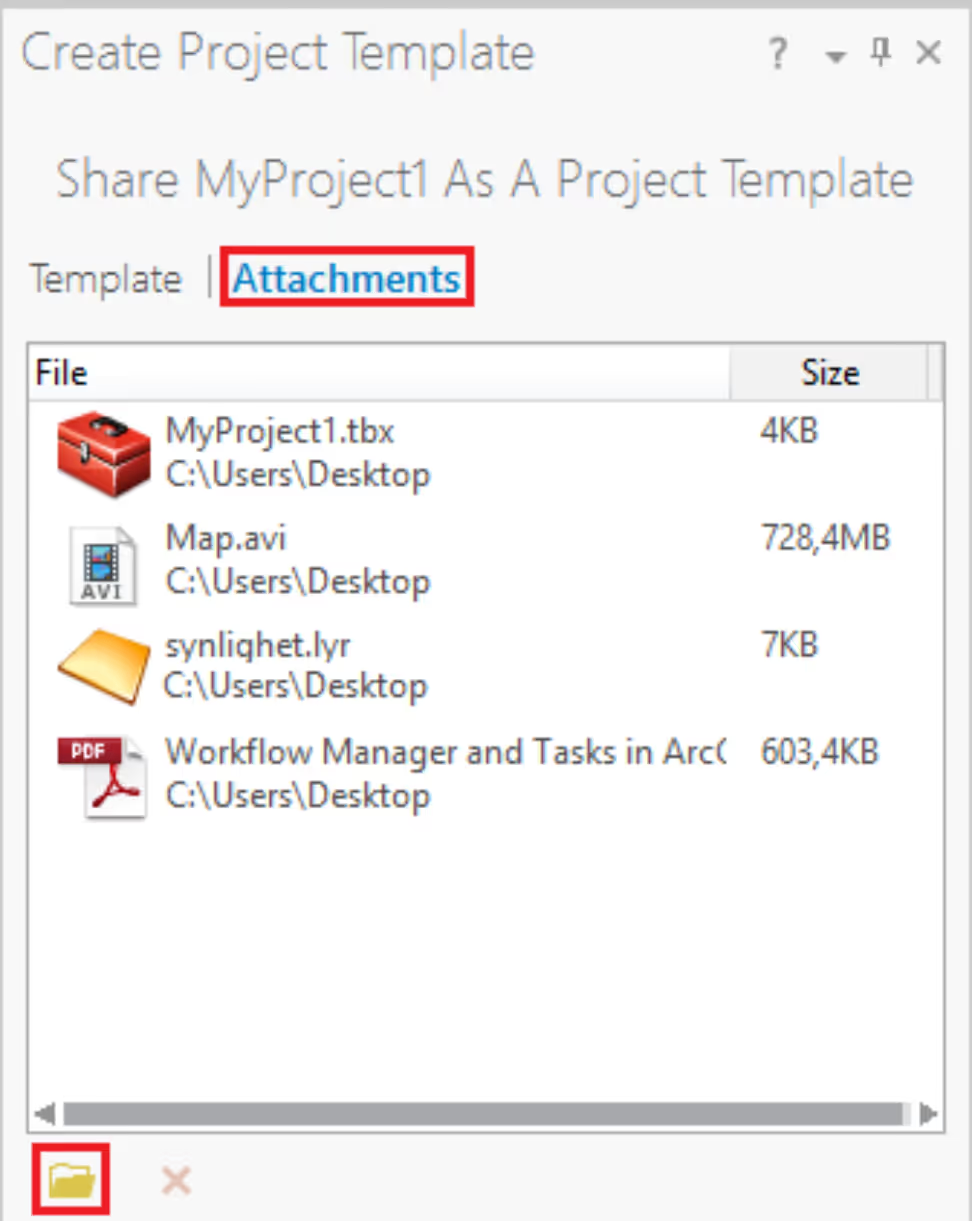
Hvis du ønsker å inkludere vedlegg i din prosjektmal så må du klikke på Attachments lengst opp i Create Project Template-fanen og deretter klikke på mappe-symbolet under vinduet.
Dette valget gir deg muligheten til å inkludere annen type innehold som f.eks dokumentasjon, rapporter, grafer etc. Følgende filtyper kan ikke brukes som vedlegg; .js, .vbs, .py,.pyc, .pyo, .bat, og .ocx.

